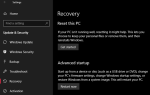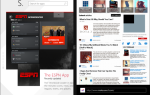Содержание
 Многие из нас предпочитают двойную загрузку наших систем. Возможно, мы не хотим полностью переходить на Vista или же мы опробуем Linux вместе с Windows.
Многие из нас предпочитают двойную загрузку наших систем. Возможно, мы не хотим полностью переходить на Vista или же мы опробуем Linux вместе с Windows.
Посмотрим правде в глаза, независимо от того, какую операционную систему вы используете, вы должны выходить в Интернет. Кажется хорошей идеей, если ваш браузер автоматически знал, что вы добавили в закладки в другой операционной системе, и вам не нужно заново настраивать свои настройки, пароли и страницы поиска.
Хорошо, если вы используете Firefox и хотите достичь чего-то подобного, тогда читайте дальше:
Менеджер профилей
Гики Firefox, возможно, уже знают это, но просто чтобы быть на той же странице, позвольте мне сказать, что для Firefox существует менеджер профилей. Чтобы открыть диспетчер профилей, введите «firefox.exe -profilemanager» в Windows и «firefox -profilemanager» в системах Linux. Мы собираемся использовать этот менеджер профилей и профили Firefox для выполнения нашей задачи.
Шаги
- 1. Предположим, что мы используем Firefox из Windows XP и хотим иметь доступ к нашим закладкам и настройкам из Ubuntu. (Если все наоборот, читайте дальше, требуются только незначительные изменения).
2. Запишите эти местоположения, мы будем использовать их в следующих шагах.
— Windows XP: C: \ Documents and Settings \\ Данные приложения \ xxxxxxxx.default \
— Windows Vista: C: \ Users \\ AppData \ Roaming \ xxxxxxxx.default \
— Ubuntu / Другие дистрибутивы: ~ / .mozilla / firefox / xxxxxxxx.default
где xxxxxxxx относится к случайной строке, имени пользователя для вашего имени пользователя Windows и ~ к вашему домашнему каталогу Linux
3. Убедитесь, что каталог профилей в Windows XP, как указано на шаге 2, доступен из Ubuntu. Это не должно быть проблемой, поскольку современные системы Linux имеют доступ на чтение и запись практически к любой файловой системе, используемой Windows.
4. Теперь загрузитесь в Ubuntu, откройте терминал и введите: «firefox -profilemanager»
5. Нажмите «Создать новый профиль», появится мастер, присвойте профилю имя, нажмите «Далее» и, когда будет предложено выбрать каталог, выберите каталог Windows XP для своего профиля, найденный на шаге 2.
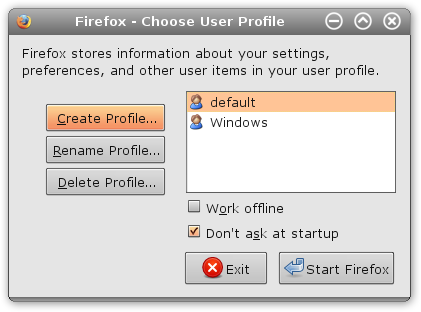
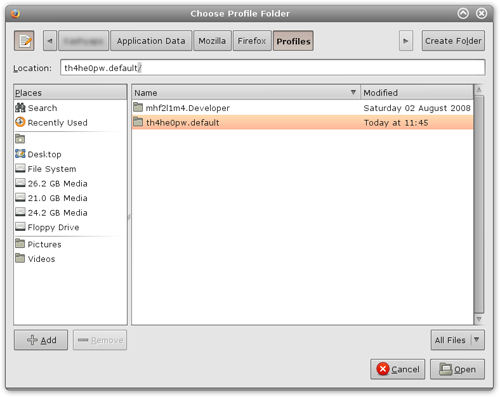
6. Нажмите Готово, и все готово. Теперь у вас будет доступ ко всем установленным надстройкам, закладкам и другим настройкам!
вариации
Я хочу сделать это наоборот Ubuntu для XP?
Нет проблем, все то же самое, за исключением того, что вы должны сделать файловую систему Linux доступной из Windows. Этого легко добиться, используя бесплатную программу Ext2fsd. Как только вы это сделаете, создайте новый профиль для Firefox в XP и укажите его в каталоге Firefox в Ubuntu / других дистрибутивах. (см. шаг 2)
Я хочу сделать это между XP и Vista?
Все еще без проблем, я уже упоминал расположение каталога Firefox в Windows Vista. Просто используйте это местоположение и создайте новый профиль Firefox в любой операционной системе, которая указывает на другую.
Что если у меня двойная загрузка Vista и Ubuntu?
Те же шаги, просто используйте соответствующие каталоги.
Как я могу стать более креативным?
Если у вас есть домашняя сеть, и вы переключаетесь между компьютерами, вы можете поделиться каталогом профиля в сети и получить те же результаты.
Как насчет обмена профиля через Интернет?
Вы можете использовать тот же метод и совместно использовать каталог профилей через Интернет, однако это может быть не лучшим решением. Попробуйте заглянуть в Weave или синхронизировать свои закладки с помощью Foxmarks (это будет синхронизировать только закладки).
Любые другие профильные хаки?
Ну, не совсем, просто упоминание о том, что если браузер является основой вашей работы, и вы много работаете в Интернете, и вы не хотите терять свои настройки и закладки, тогда вы можете сделать резервную копию каталога своего профиля, на случай, если что-то пойдет. неправильно.
Также попробуйте использовать разные профили для разных видов работ, для которых вам нужен браузер. Таким образом, вы не загромождаете свой браузер слишком большим количеством надстроек, и это также позволяет избежать некоторых проблем. Как, например, я использую разные профили для разработки сайтов, на которых я установил Firebug, панель инструментов для веб-разработчиков и аналогичные дополнения, и я использую другой профиль для случайного — веселого — развлекательного просмотра!
Вы творчески использовали Менеджер профилей так, что я забыл упомянуть? Почему бы не поделиться этим с миром? Запишите это в комментариях.
(От) Варун Кашьяп, кто пишет о таких интересных советах, хитрости и хаки на блоге TechCrazy